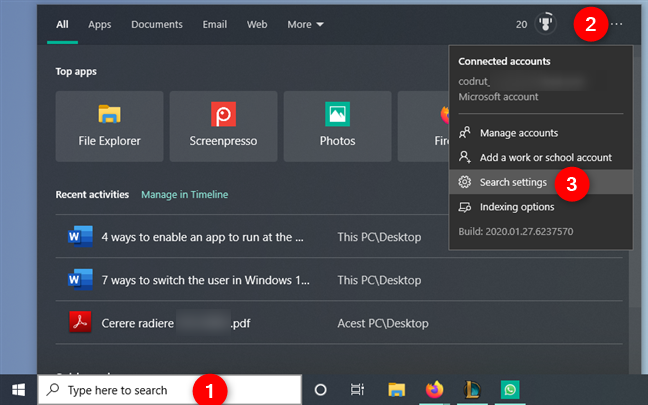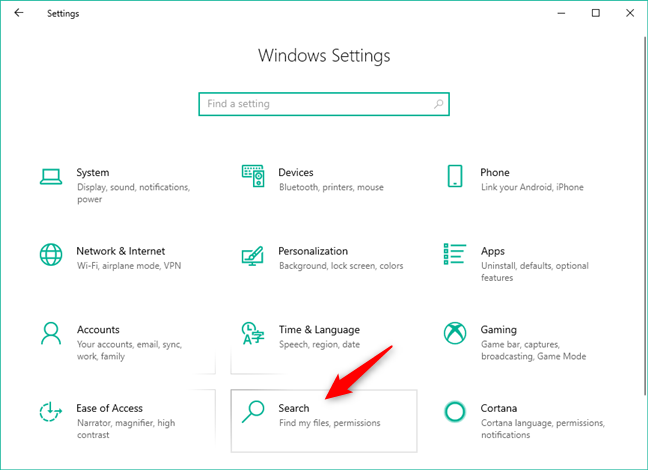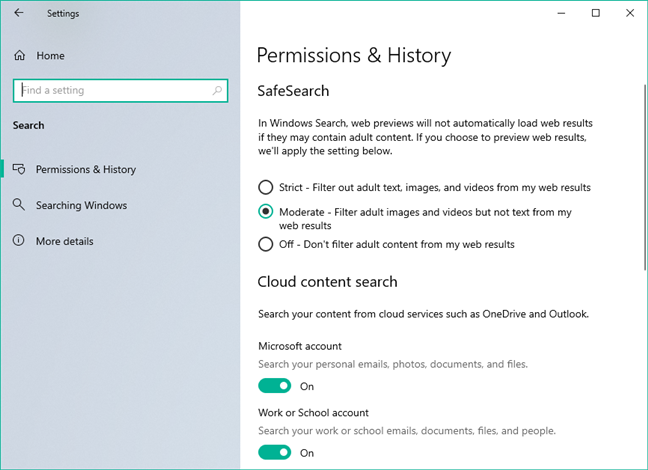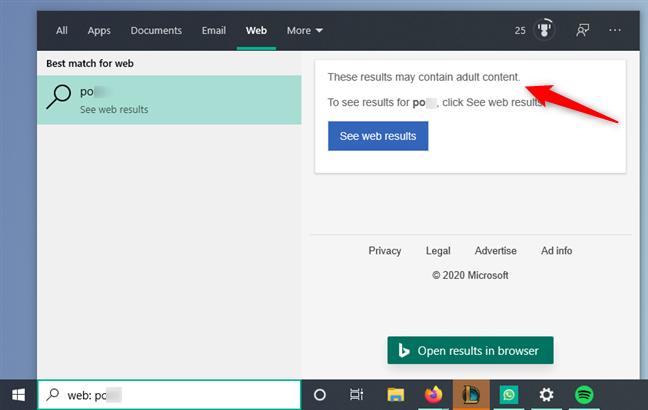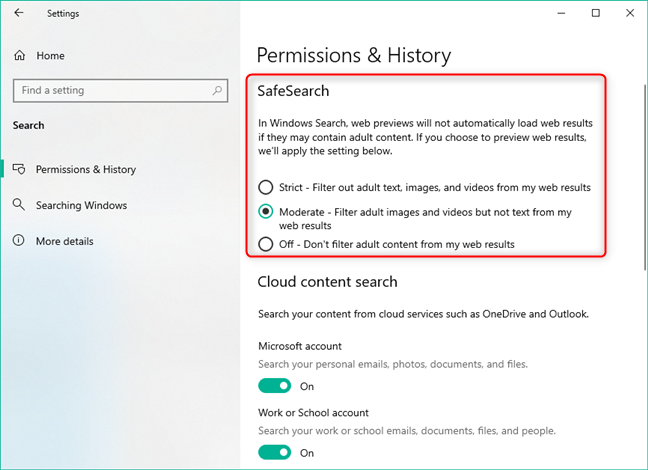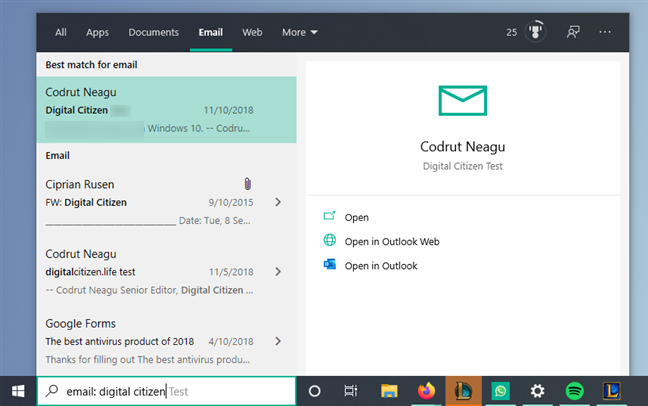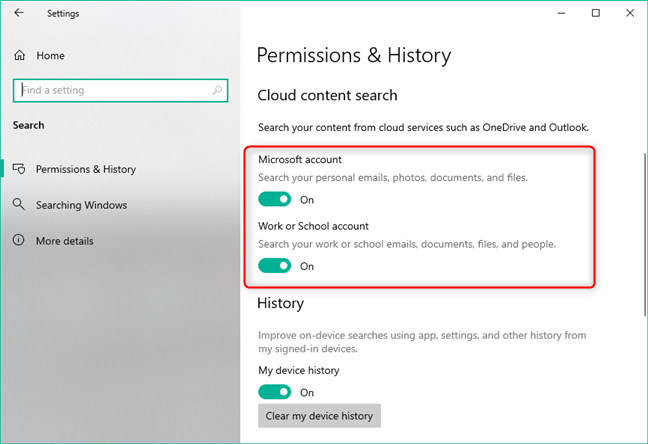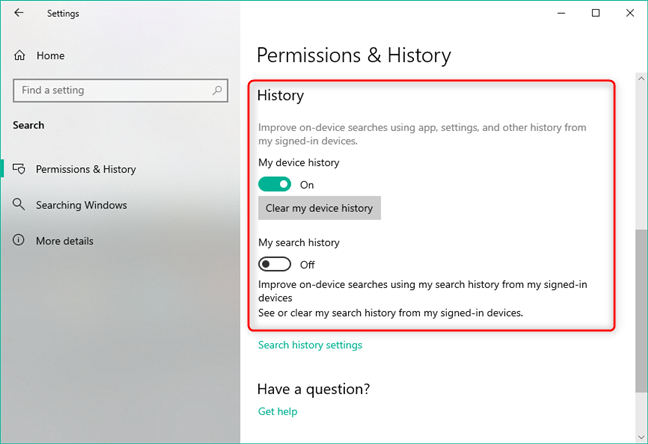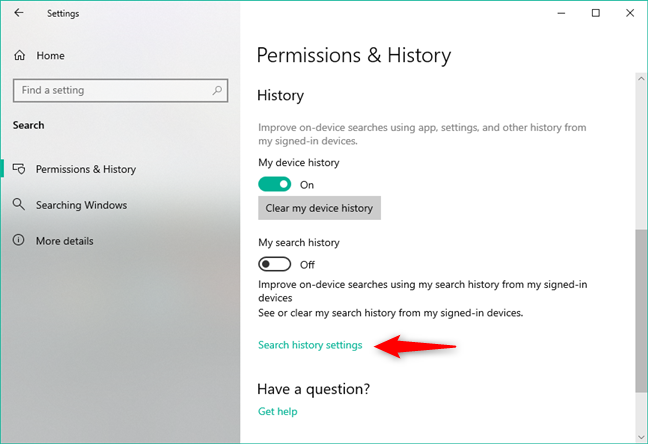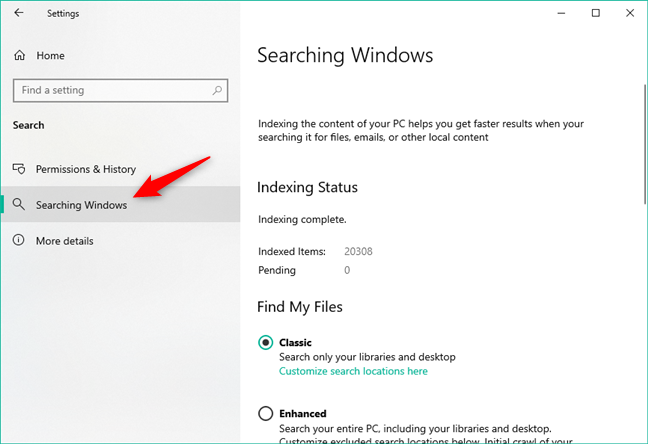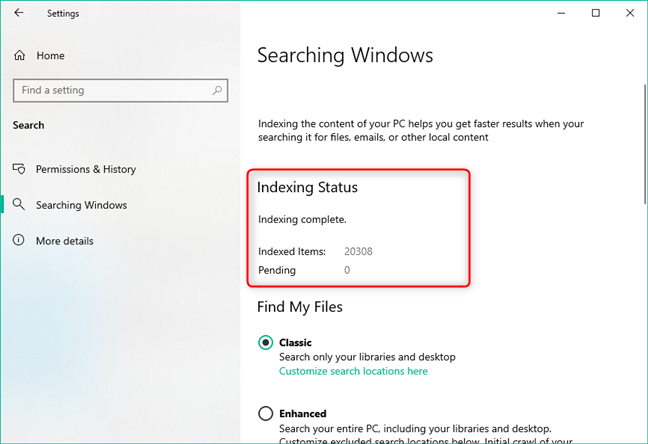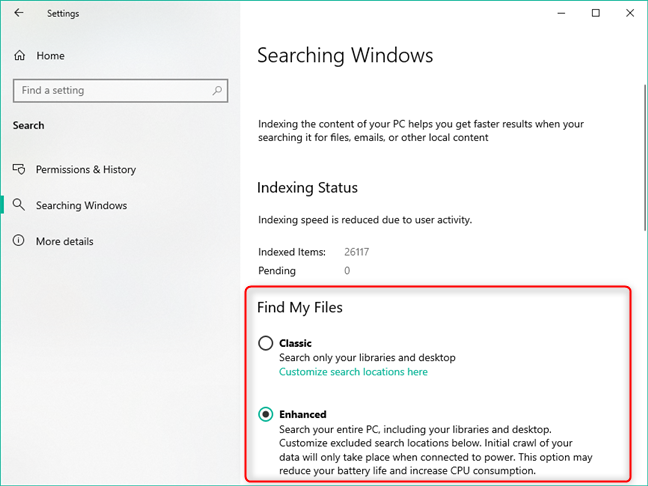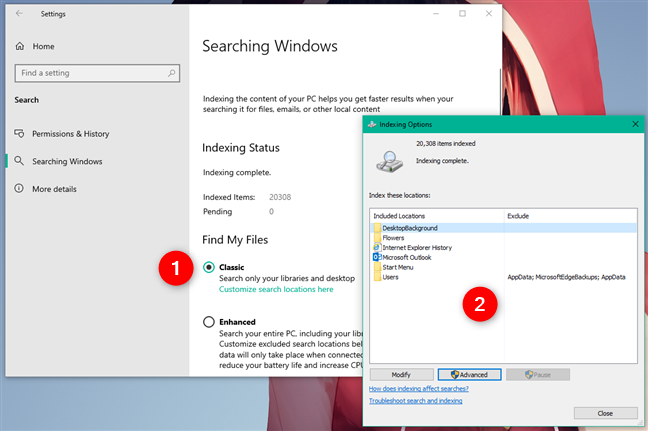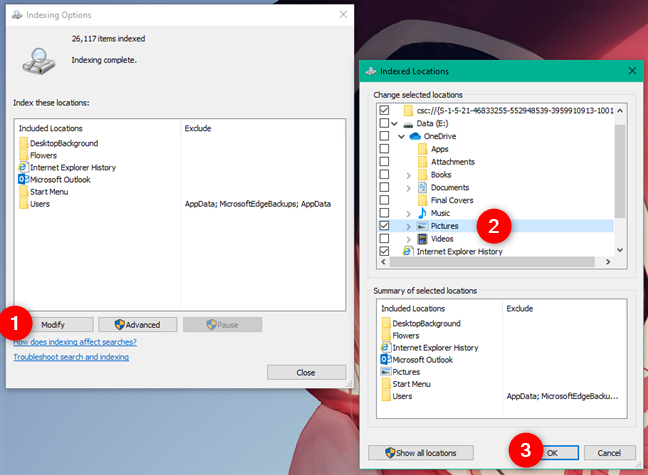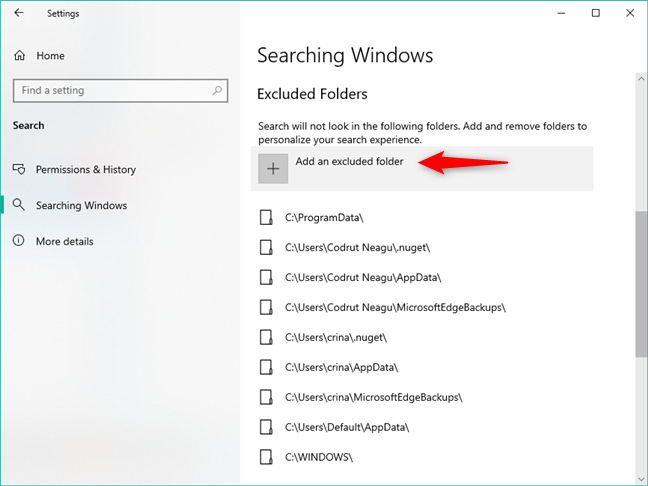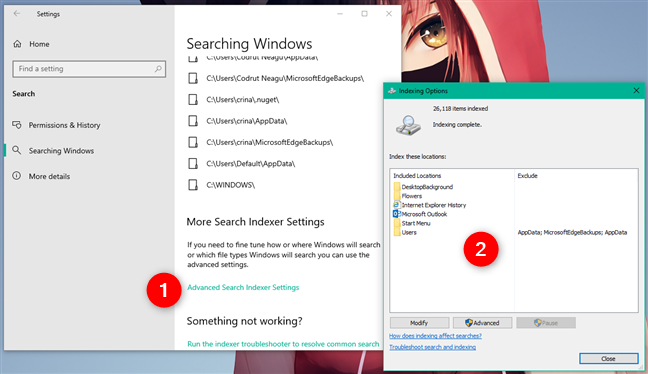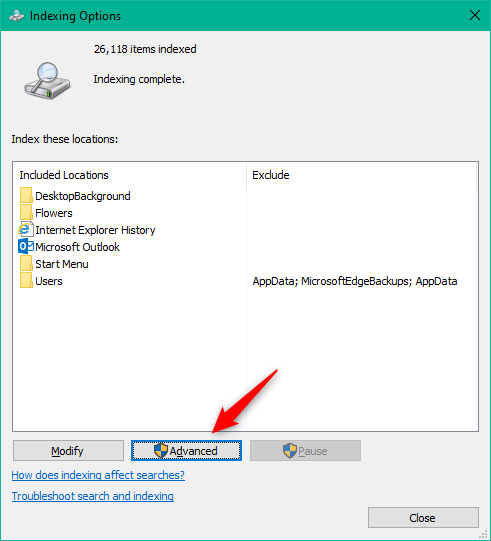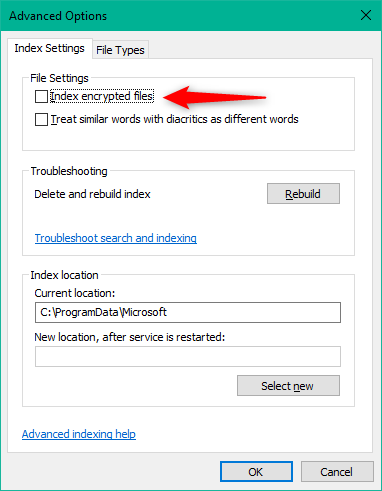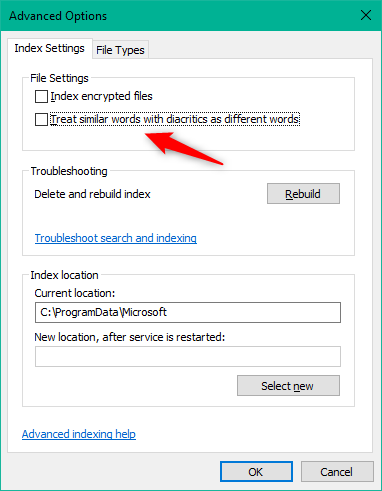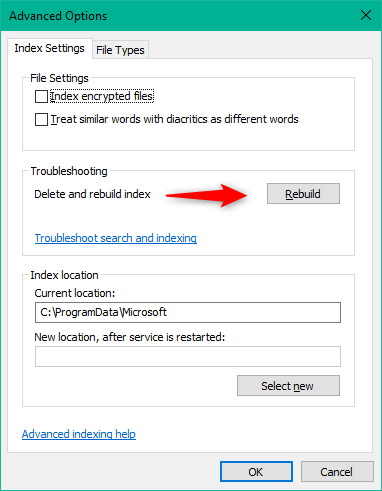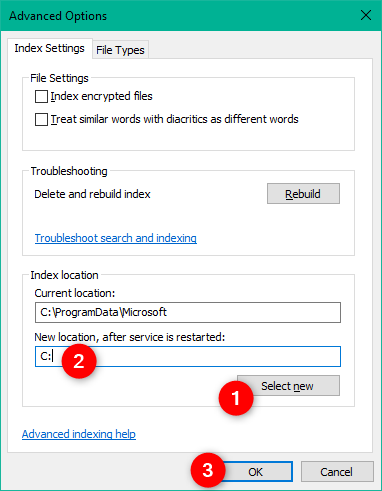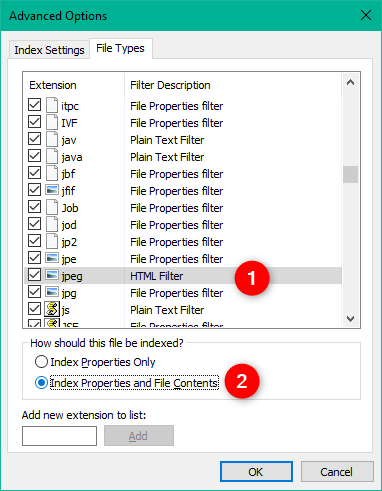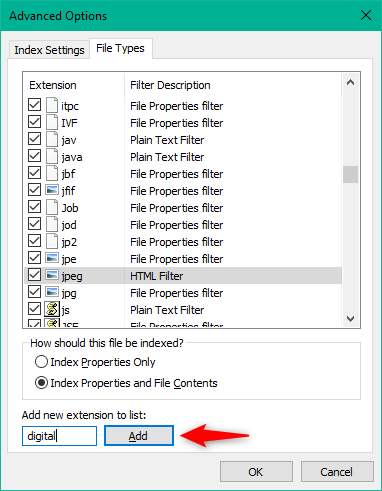La Búsqueda en Windows 10 ha evolucionado con cada nueva versión del sistema operativo. Ahora es más poderoso y más completo que nunca. Ya sea que desee buscar documentos, aplicaciones, fotos, archivos, carpetas, correos electrónicos o incluso realizar búsquedas en la web, la Búsqueda de Windows 10 puede encontrar casi cualquier cosa. Aunque puede comenzar a usarlo tan pronto como lo necesite, es mejor si dedica algún tiempo a configurar la Búsqueda para que funcione de la manera que desee. Así es cómo:
Contenido
- Cómo abrir la configuración de búsqueda de Windows 10
- 1. Cómo filtrar contenido para adultos de Windows 10 Search
- 2. Cómo incluir contenido de OneDrive y Outlook en Windows 10 Search
- 3. Cómo hacer que Windows 10 Search use su historial de otros dispositivos en los que ha iniciado sesión
- 4. Cómo elegir qué contenido indexa Windows 10 Search
- 5. Cómo configurar la configuración del índice de búsqueda y elegir qué tipos de archivos se indexan
- ¿Qué cambiaría de la forma en que funciona Windows 10 Search?
NOTA: Si has llegado aquí mientras buscabas en Internet información sobre cómo usar la Búsqueda en Windows 10, primero debes leer: Cómo buscar en Windows 10. Diez consejos para convertirte en un Pro . Escribimos este artículo usando Windows 10 con la actualización de noviembre de 2019 . Si está ejecutando una versión anterior del sistema operativo, es posible que algunas funciones y configuraciones que le mostraremos no estén disponibles en su PC.
Cómo abrir la configuración de búsqueda de Windows 10
Antes de que pueda configurar cómo funciona Windows 10 Search , debe saber cómo acceder a su configuración. Una forma rápida de llegar allí es hacer clic o tocar el cuadro de búsqueda en la barra de tareas, presionar el botón Opciones en la esquina superior derecha del menú flotante (se ve como tres puntos) y luego seleccionar Configuración de búsqueda en el menú.
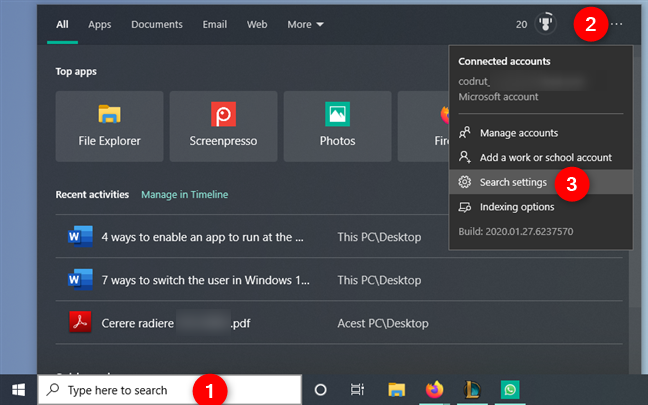
La configuración de búsqueda desde el cuadro de búsqueda en Windows 10
Otra forma de acceder a la configuración de búsqueda es abrir la aplicación Configuración (método abreviado de teclado Windows + I ) y luego hacer clic o tocar Buscar .
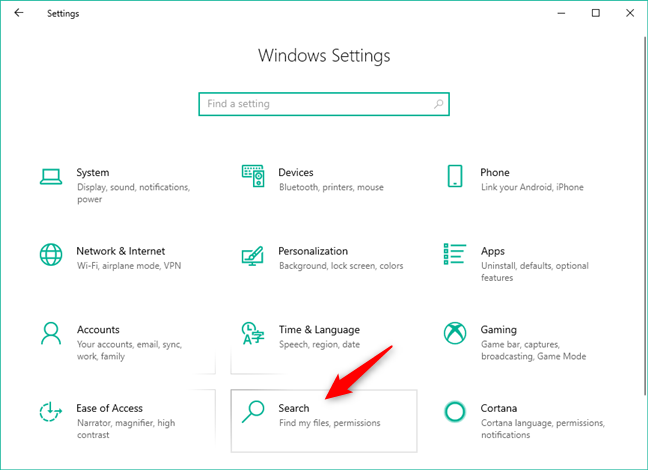
La categoría de búsqueda de la configuración de Windows 10
De cualquier manera, debe acceder a esta página de búsqueda desde la aplicación Configuración :
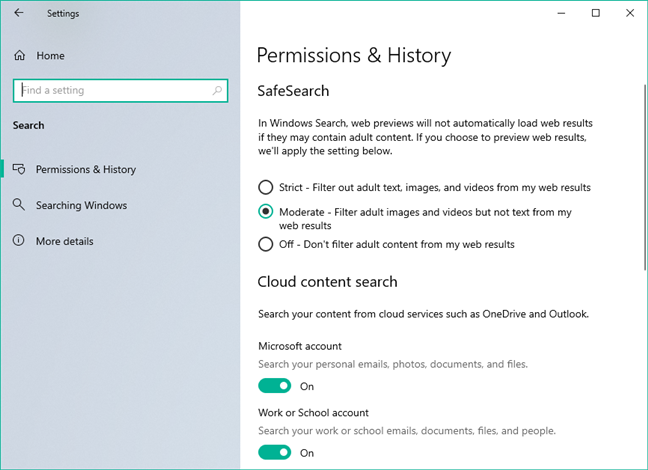
Buscar páginas en la configuración de Windows 10
Ahora veamos cómo personalizar la forma en que funciona Windows 10 Search :
1. Cómo filtrar contenido para adultos de Windows 10 Search
La primera configuración que puede cambiar sobre cómo funciona Windows 10 Search en su computadora o dispositivo se llama SafeSearch . Le permite elegir si desea filtrar los resultados de búsqueda web y cómo desea hacerlo. De forma predeterminada, Windows 10 le dice que "En Windows Search, las vistas previas web no cargarán automáticamente los resultados web si pueden contener contenido para adultos".
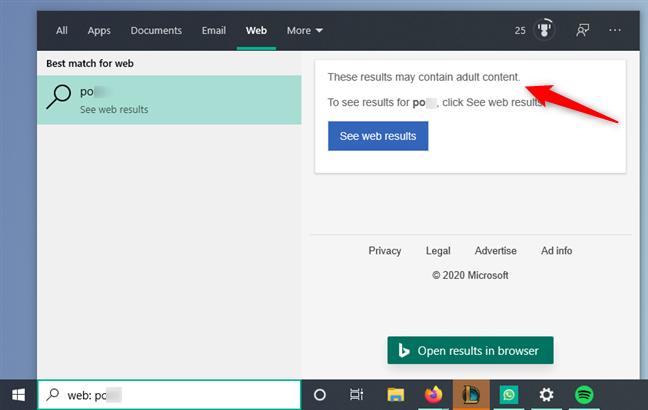
Cómo funciona el filtro de adultos en la Búsqueda
Sin embargo, si elige obtener una vista previa de los resultados web en la Búsqueda , puede optar por utilizar uno de los tres filtros de contenido para adultos:
- Estricto : no muestra ningún texto, imagen ni video de los resultados web que puedan tener contenido para adultos.
- Moderado : filtra imágenes y videos que pueden contener contenido para adultos, pero no bloquea ningún texto de los resultados web.
- Desactivado : no utiliza ningún filtro para contenido para adultos en los resultados web.
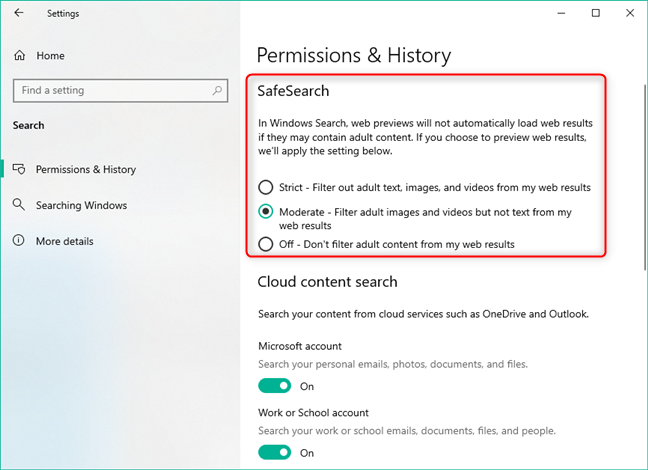
Ajuste de los niveles de búsqueda de filtrado de contenido para adultos
2. Cómo incluir contenido de OneDrive y Outlook en Windows 10 Search
De forma predeterminada, si inicia sesión en Windows 10 con una cuenta de Microsoft o si se conecta a su cuenta de Microsoft en aplicaciones como OneDrive o Outlook, la Búsqueda puede buscar contenido en sus servicios en la nube. Eso significa que los resultados de búsqueda que obtiene pueden contener cosas como correo electrónico personal, fotos, videos, documentos, archivos y personas.
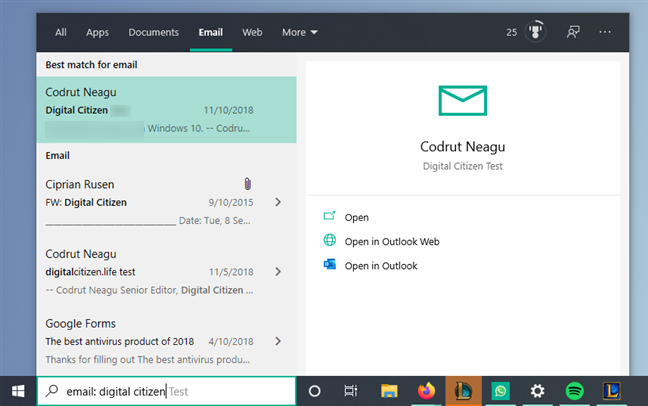
La búsqueda puede incluir resultados de correo electrónico personal, fotos, videos y más
Sin embargo, puede evitar que Windows 10 Search busque dentro de sus cuentas en la nube si no quiere que husmee. En la página Permisos e historial de la aplicación Configuración , hay una sección llamada Búsqueda de contenido en la nube . En él, obtiene dos interruptores, uno para la cuenta de Microsoft y otro para la cuenta del trabajo o la escuela , que puede activar o desactivar, para habilitar o deshabilitar la búsqueda en sus "correos electrónicos personales, fotos, documentos y archivos".
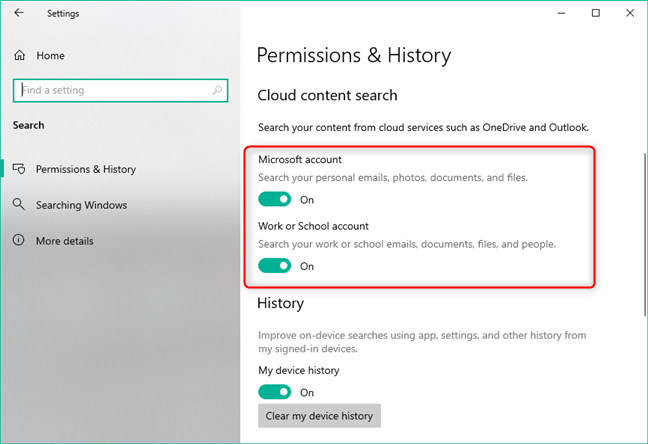
Elegir si la Búsqueda puede buscar en sus servicios en la nube
3. Cómo hacer que Windows 10 Search use su historial de otros dispositivos en los que ha iniciado sesión
En la misma página Permisos e Historial de la aplicación Configuración , puede elegir si desea que Windows 10 Search pueda usar su Historial . Su historial se divide en dos entidades diferentes: el historial de su dispositivo y su historial de búsqueda. Los interruptores para cada uno de ellos se llaman en consecuencia:
- "El historial de mi dispositivo" puede "mejorar las búsquedas en el dispositivo usando la aplicación, la configuración y otro historial de [sus] dispositivos en los que inició sesión".
- "Mi historial de búsqueda" puede "mejorar las búsquedas en el dispositivo utilizando [su] historial de búsqueda de [sus] dispositivos en los que inició sesión".
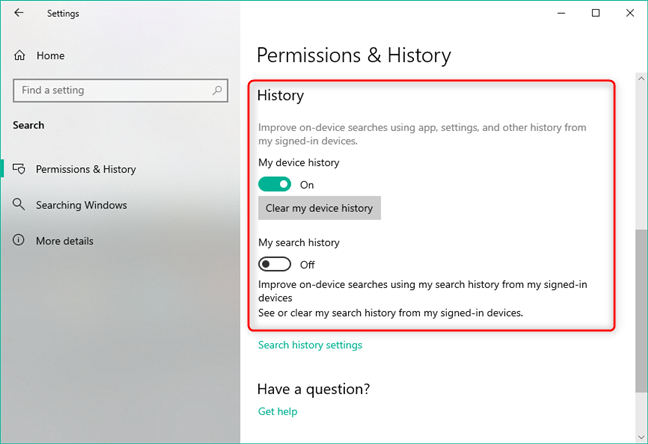
Configurar el uso del Historial en la Búsqueda
Debajo de los dos interruptores de historial, también obtiene un enlace llamado "Configuración de historial de búsqueda". Al hacer clic o tocar este enlace, se abre su navegador web predeterminado y lo lleva a la página web de privacidad de su cuenta de Microsoft , donde puede administrar su historial de búsqueda.
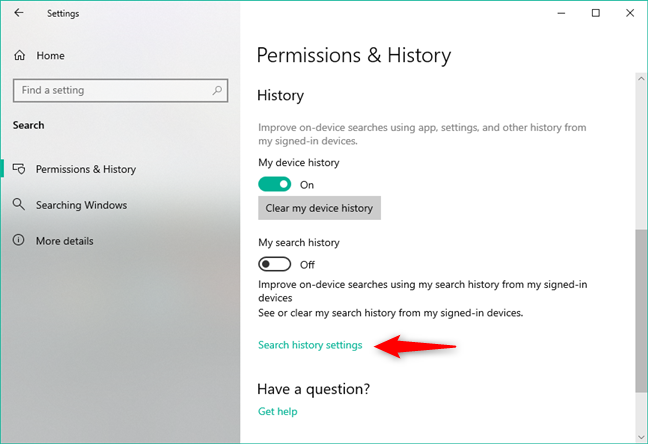
El enlace de configuración del historial de búsqueda
4. Cómo elegir qué contenido indexa Windows 10 Search
Si selecciona Buscar Windows en el lado izquierdo de la configuración de búsqueda , obtendrá acceso a las opciones de indexación. En otras palabras, aquí es donde le dices a Windows 10 Search qué tipo de contenido puede y está indexado por tu computadora o dispositivo.
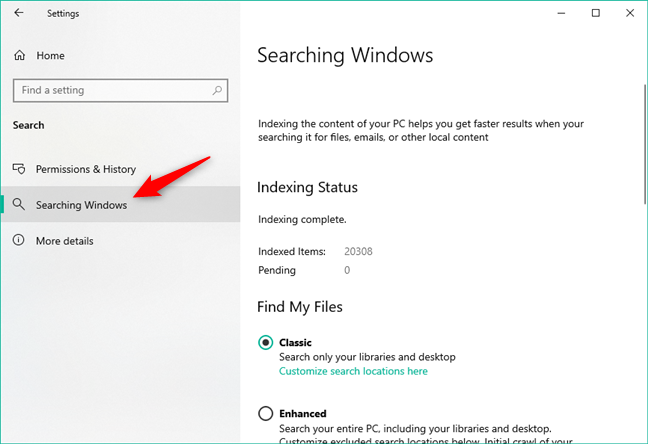
Las opciones disponibles para Buscar en Windows
Lo primero que ve aquí es un mensaje de Windows que le dice que "indexar el contenido de su PC lo ayuda a obtener resultados más rápidos cuando [está] buscando archivos, correos electrónicos u otro contenido local". Luego, puede ver el estado de indexación : si su PC está indexando contenido en este momento, cuántos elementos de su PC se han agregado al índice y cuántos están pendientes.
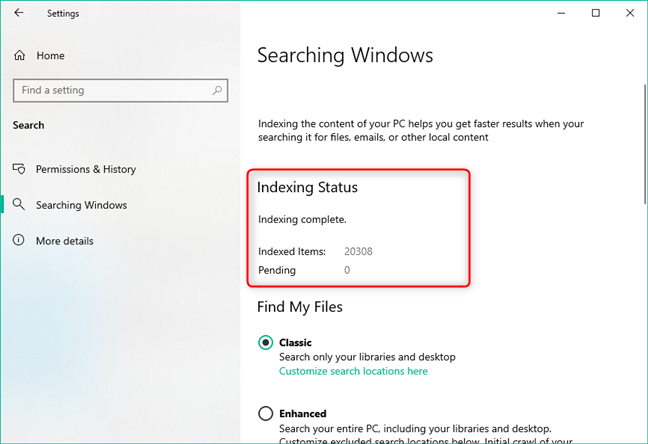
El estado de indexación
La configuración de Buscar mis archivos le permite elegir qué ubicaciones de su PC se incluyen en las búsquedas.
La opción Clásica significa que Windows 10 Search solo puede buscar archivos en sus bibliotecas y escritorio, mientras que la opción Mejorada le permite buscar en "toda su PC, incluidas las bibliotecas y el escritorio".
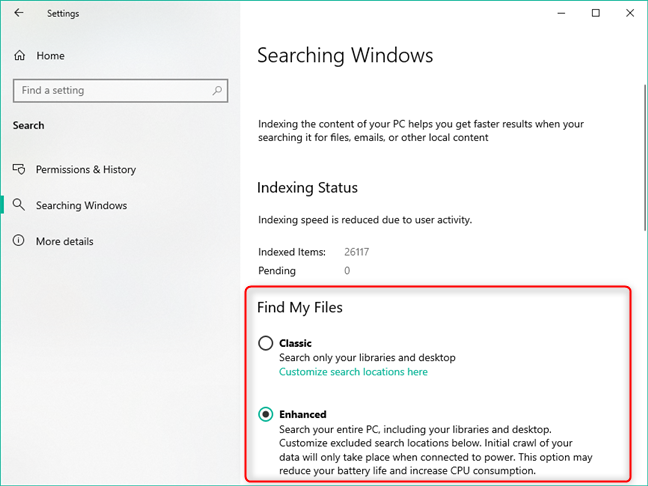
Find My Files se puede configurar en modo clásico o mejorado
Si desea utilizar la opción Clásica , pero también desea incluir otras carpetas en las ubicaciones de búsqueda, haga clic o toque el enlace "Personalizar ubicaciones de búsqueda aquí" . Eso abre una ventana llamada Opciones de indexación , donde puede agregar o eliminar ubicaciones indexadas como desee.
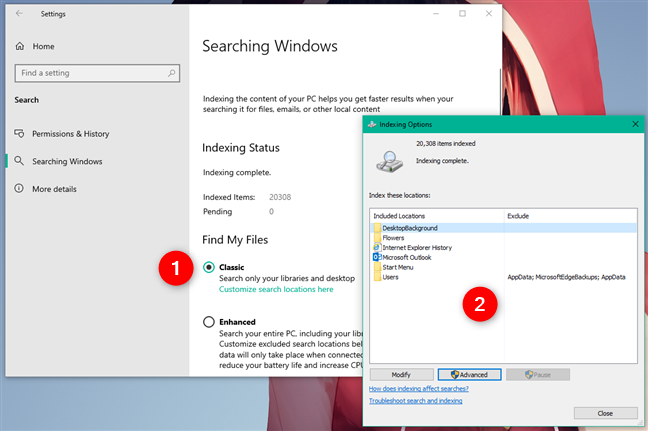
Al usar la búsqueda clásica, puede agregar o eliminar ubicaciones del índice
Para agregar sus propias carpetas al índice de Windows 10, haga clic o toque Modificar . Luego, puede ver una lista de ubicaciones disponibles para la indexación. Navegue a través de ellos, marque las ubicaciones que desea indexar y desmarque las ubicaciones que desea excluir del índice.
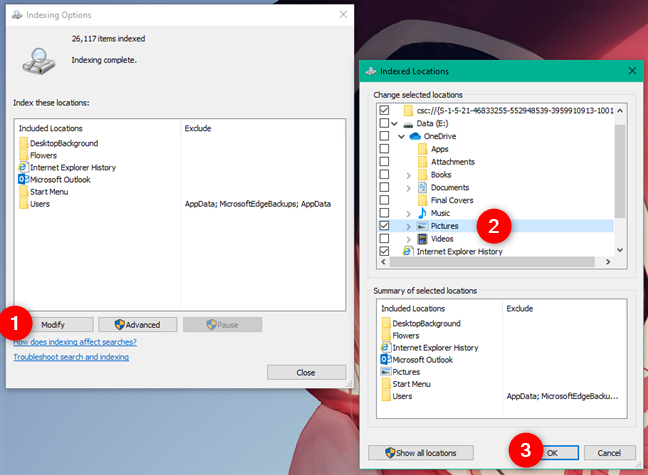
Cómo agregar nuevas ubicaciones o eliminar ubicaciones del índice de búsqueda de Windows 10
Volviendo a la aplicación Configuración , también le muestra una lista de Carpetas excluidas y, al principio, puede hacer clic o tocar Agregar una carpeta excluida para evitar que Windows 10 la indexe.
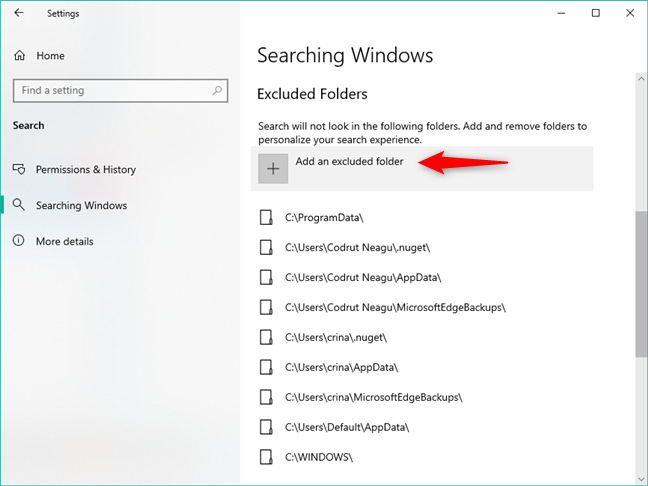
Exclusión de carpetas de las búsquedas
La sección final de la página de búsqueda de Windows se llama Más configuraciones del indexador de búsqueda y, tal como le dice Windows 10, "si necesita ajustar cómo o dónde buscará Windows o qué tipos de archivos buscará Windows, puede usar la configuración avanzada. " Al hacer clic o tocar en la Configuración avanzada del indexador de búsqueda , se abre la misma ventana de Opciones de indexación de la que hablamos anteriormente, donde puede agregar o eliminar ubicaciones del índice de búsqueda.
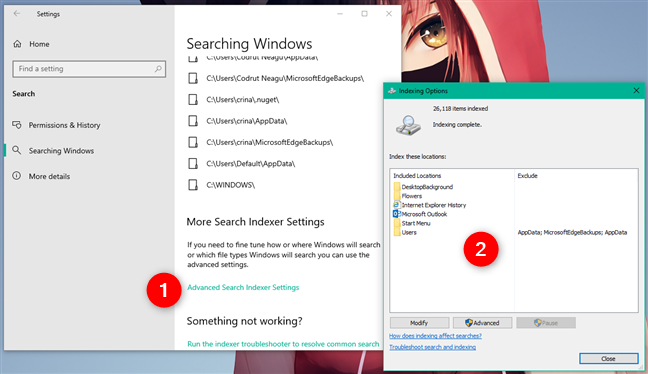
Configuración del indexador de búsqueda avanzada
5. Cómo configurar la configuración del índice de búsqueda y elegir qué tipos de archivos se indexan
En la ventana Opciones de indexación , no solo puede agregar o eliminar ubicaciones en el índice de búsqueda , sino que también tiene acceso a la configuración de búsqueda avanzada . Tenga en cuenta que debe tratar estas configuraciones con cuidado porque pueden alterar la forma en que funciona la búsqueda de manera significativa, y tomar malas decisiones puede interrumpir o ralentizar las búsquedas, así como no devolver algunos elementos que podría necesitar. Si está seguro de que necesita modificar la configuración de búsqueda avanzada , haga clic o toque Avanzado (debe ser administrador para poder hacerlo).
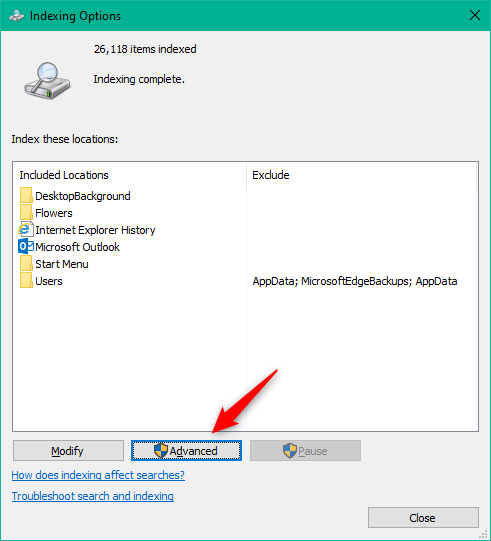
El botón Avanzado de las Opciones de indexación
La ventana Opciones avanzadas tiene dos pestañas: Configuración de índice y Tipos de archivo . Veamos qué configuraciones están disponibles en cada uno:
En la pestaña Configuración de índice , la primera configuración es "Indexar archivos cifrados". De manera predeterminada, esta configuración debe estar desactivada, y debe habilitarla solo si va a indexar ubicaciones que se encuentran en unidades que usan cifrado de volumen completo con BitLocker o soluciones similares.
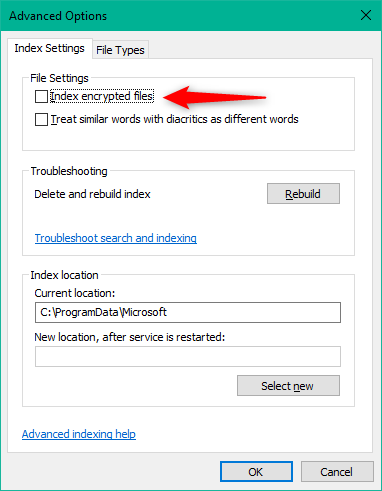
Indexar archivos cifrados
La segunda configuración disponible, "Tratar palabras similares con signos diacríticos como palabras diferentes" , hace exactamente lo que dice. Aunque puede resultarle útil si utiliza dos o más idiomas y guarda archivos con nombres que incluyen signos diacríticos, debe tener en cuenta que, si habilita esta configuración, es necesario reconstruir todo el índice de Windows 10 y eso puede llevar mucho tiempo.
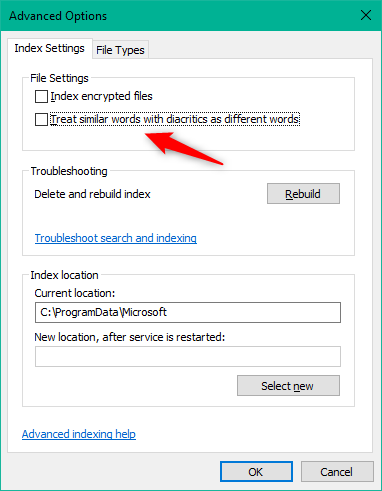
Tratar palabras similares con signos diacríticos como palabras diferentes
A continuación, en el área de solución de problemas , puede reconstruir el índice de búsqueda si cree que hay algún problema. Aunque problemas como un índice corrupto pueden repararse reconstruyéndolo, preste atención a la misma advertencia que antes: ¡podría llevar mucho tiempo!
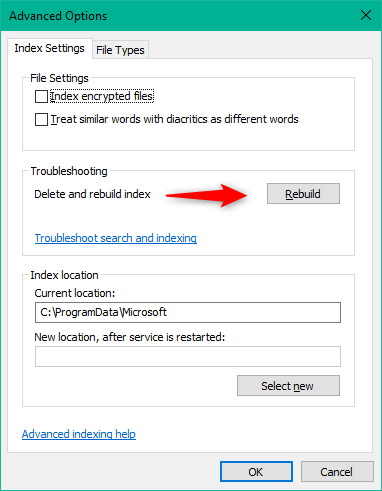
Reconstruir el índice de búsqueda de Windows 10
La opción final de la configuración del índice es la ubicación del índice . De forma predeterminada, Windows 10 guarda el índice de búsqueda en C:ProgramDataMicrosoft . Sin embargo, puede seleccionar una ubicación diferente si lo desea. Haga clic o toque Seleccionar nuevo , elija la ubicación, guarde su configuración presionando Aceptar y luego reinicie Windows 10 para que pueda comenzar a usar la nueva ubicación de índice.
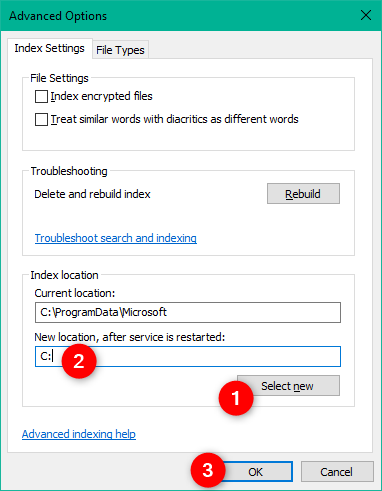
Cambiar la ubicación del índice de búsqueda de Windows 10
En la pestaña Tipos de archivos , puede administrar qué tipos de archivos indexa Windows 10. Si no desea que se indexen archivos de cierto tipo, simplemente desmárquelo de la lista. Además, para cada tipo de archivo, puede elegir si desea que Windows 10 indexe solo las propiedades del archivo o también el contenido del archivo.
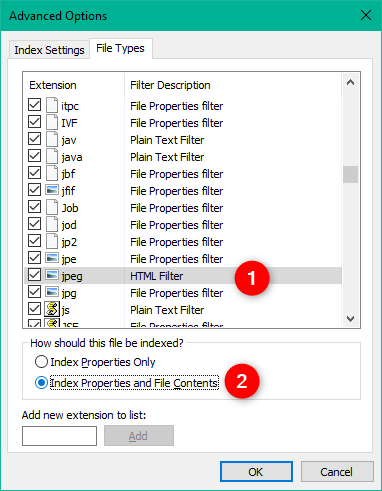
Tipos de archivos incluidos en el índice de búsqueda de Windows 10
Finalmente, si encuentra que cierto tipo de archivo no se encuentra en la lista de índice, puede agregarlo manualmente. Escriba la extensión utilizada por el tipo de archivo y haga clic o toque Agregar .
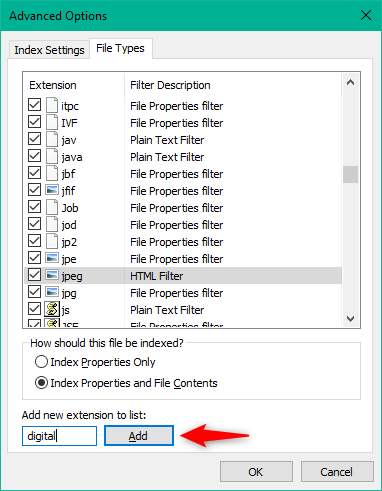
Agregar un nuevo tipo de archivo al índice de búsqueda de Windows 10
Pulse Aceptar y se guardarán todos los cambios que haya realizado.
¿Qué cambiaría de la forma en que funciona Windows 10 Search?
Estas son todas las configuraciones que puede cambiar para saber cómo funciona Windows 10 Search . ¿Hay algo que le gustaría agregar a ellos, o cree que son más que suficientes? Además, si necesita ayuda con la búsqueda en Windows 10, o si tiene algo que agregar a esta guía, no dude en dejar un comentario.